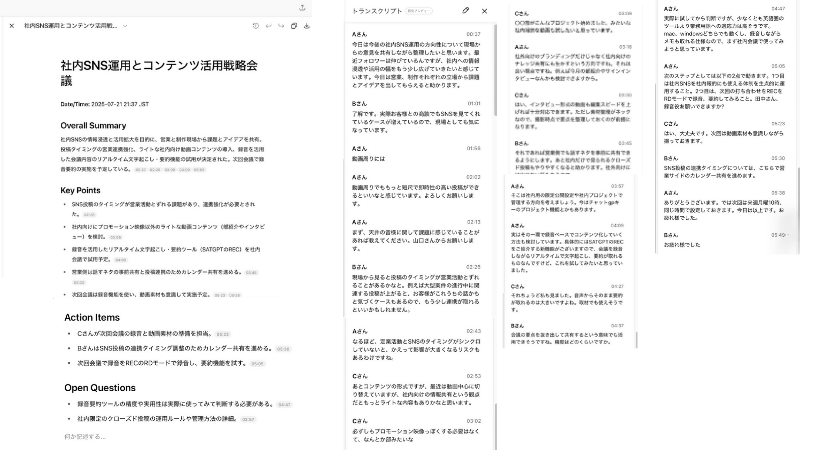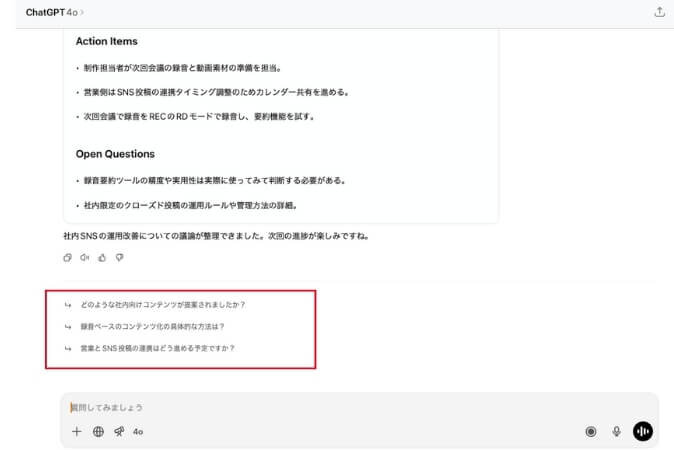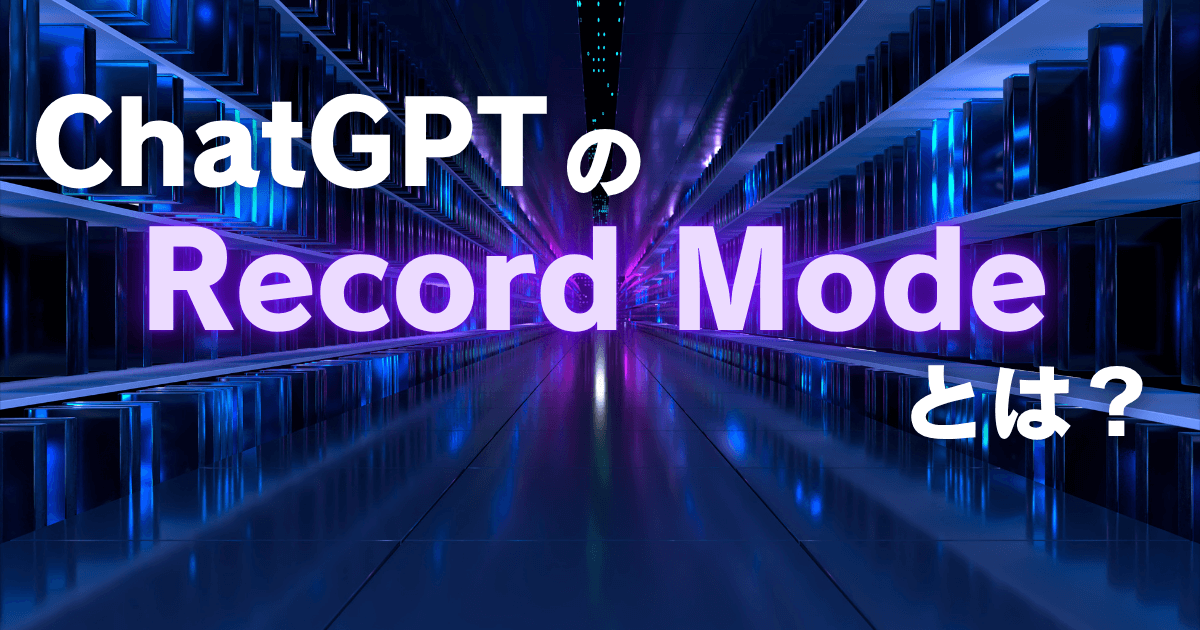
OpenAIからChatGPTの新機能「ChatGPT Record Mode(レコードモード)」がリリース。
ChatGPT Record Modeとは、ChatGPTを使った録音・記録モードで、Zoom会議などをワンクリックで録音し、自動で文字起こしと要約を生成する機能です。
現在はMacOSデスクトップアプリでのみ使用できます。
本記事ではChatGPT Record Modeの特徴や使い方、Windowsユーザーへの代替案を解説します。あらゆるビジネスシーンで新機能を活用しましょう。
ChatGPTレコードモード(記録・録音モード)の機能とは?
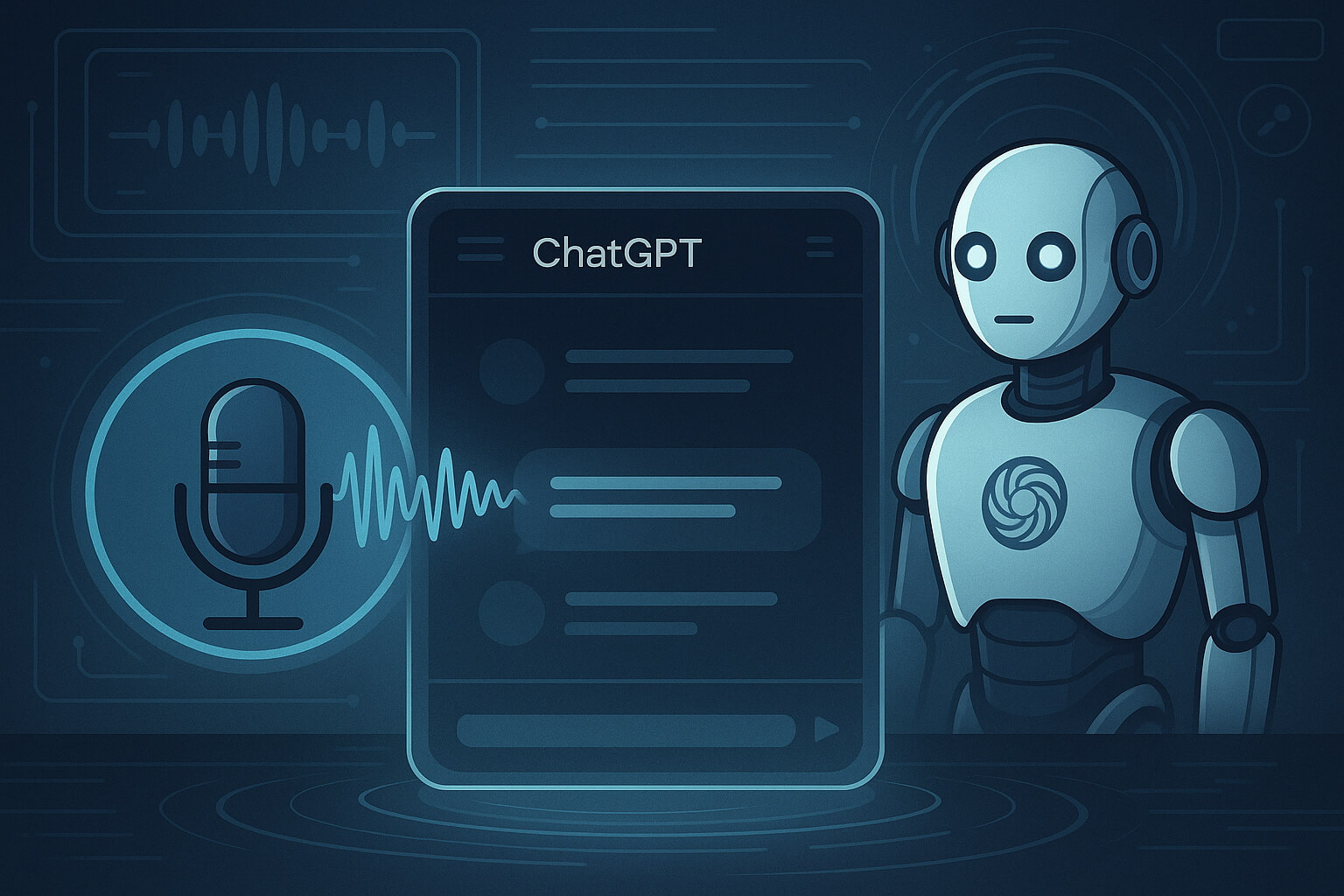
ChatGPT Record Modeは120分間の録音が可能で、単なる要約だけではなくアクションアイテムが整理され、タスク管理に活用することができます。
ChatGPTとのスムーズな連携も特徴の一つです。
最大120分間の音声録音と録音対象
ChatGPT Record Modeではマイク音声とZoomなどのWeb会議のシステム音声、どちらも録音可能です。
最大120分まで長時間録音され、120分を超えると自動で録音が終了しCanvasで要約が作成されます。
長時間におよぶ会議も、ワンタッチで議事録を作成することが可能になりました。
タイムスタンプ付き自動要約
ChatGPT Record Modeはリアルタイムでの文字起こしはできませんが、録音終了とともに要約とトランスクリプトが生成されます。
生成される要約にはタイムスタンプが付与され、クリックすると該当のトランスクリプトが表示されます。
議論の流れを追いやすく、特定の箇所の発言をピンポイントで確認したい時に便利です。
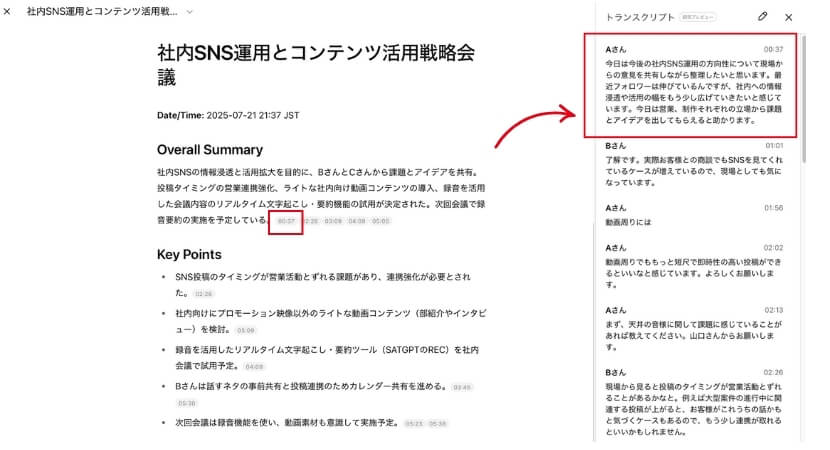
アクションアイテムの補助
ChatGPT Record Modeでは、録音した内容を「要約」「キーポイント」「アクションアイテム」「オープンクエスチョン」の項目にわけてCanvasに要約が生成されます。
さらに、アクションアイテムに基づいて「直近の日経平均株価をリサーチしてくれますか?」「ChatGPTの最新機能を調べてもらえますか?」といった、ChatGPTにそのまま質問できるプロンプトが自動で用意され、タスク完了までChatGPTがサポートします。
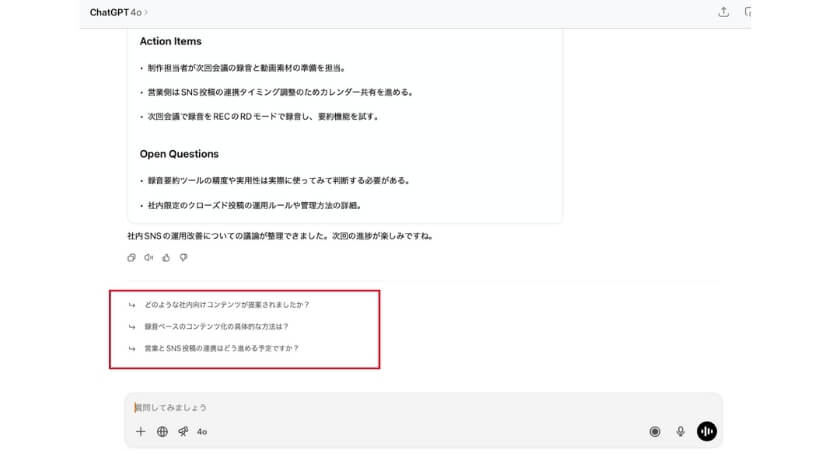
録音内容の履歴確認
生成されたトランスクリプトや要約は、通常のチャットと同様に履歴として保存されます。
これにより「先週の会議で決まったAの件について、詳細を教えて」といった形で、過去の録音内容に基づいた対話が可能です。

共有と保存
ChatGPT Record Modeで生成された要約を共有したり、PC内に保存したりすることができます。
共有方法は、リンクを作成するだけです。リンクを知る人なら誰でも生成された要約を閲覧することができます。
また、PCへの保存はPDF・ドキュメント・マークダウンドキュメントの3パターンが選択可能。用途に応じて、適切なダウンロード形式を選択しましょう。
- PDF:会議の議事録など、手を加えずにそのまま保存・閲覧したい場合
- ドキュメント:他の資料を添付したり、アクションアイテムの結果を入力したり編集したい場合
- マークダウンドキュメント:HTMLなどさらに他の形式で保存する場合やより内容を簡潔にまとめたい場合
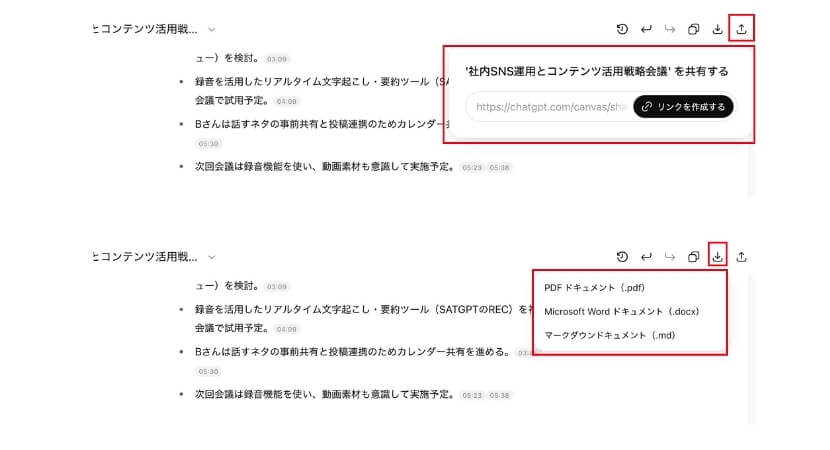
ChatGPT Record Modeの利用環境とは?MacやWindowsへの対応とプラン比較
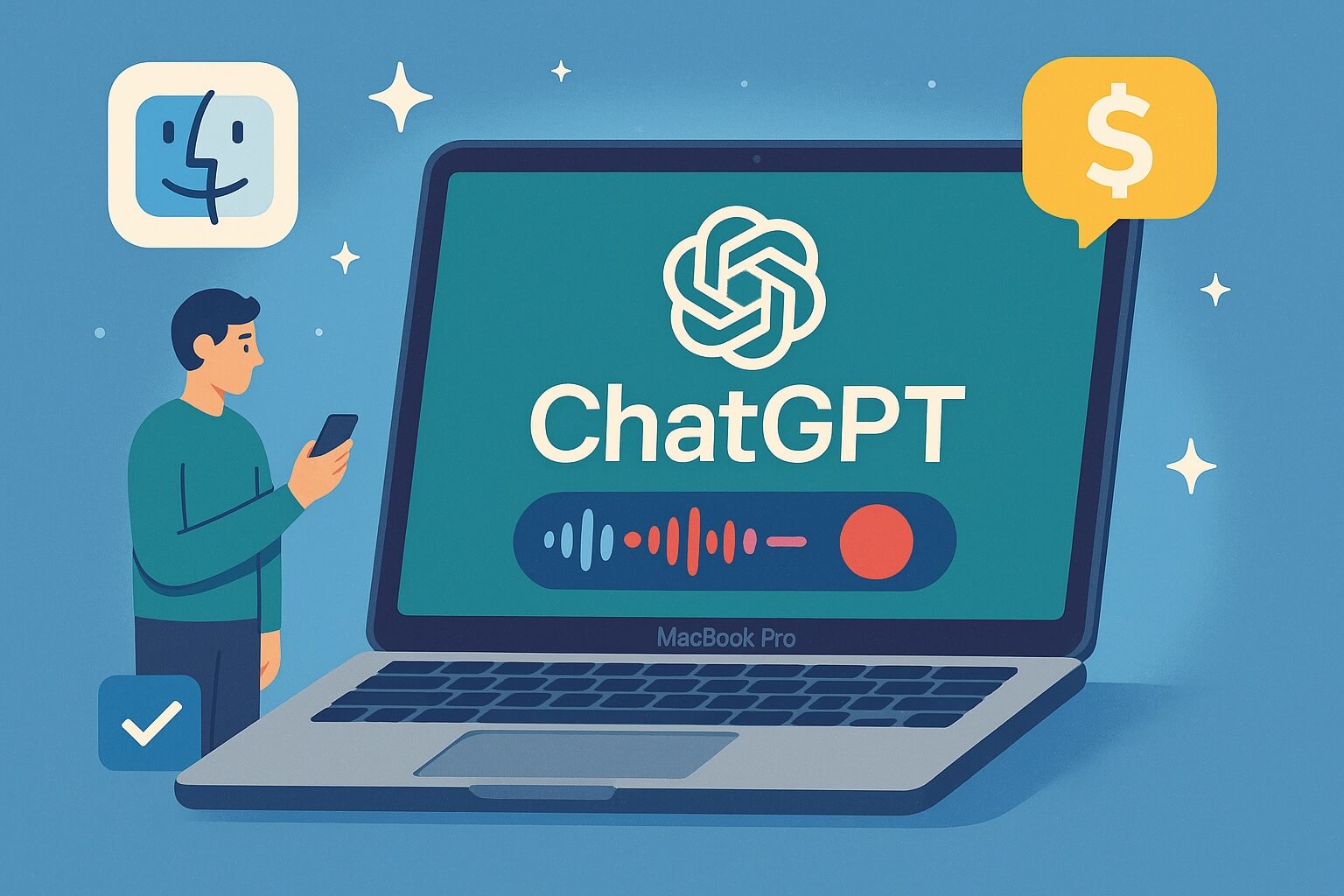
ChatGPT Record ModeはMacOSデスクトップアプリでのみ使用可能です。
無料プランユーザーでも使えるのか、Windowsで音声記録をする場合の代替案などを解説します。
ChatGPT Record Mode対応環境一覧
料金プランごとにChatGPT Record Modeの利用可否をまとめました。
2025年7月時点では、有料プランユーザーのみ、MacOSデスクトップアプリで利用できます。
| プラン | 利用料金(月額) | ChatGPT Record Mode |
|---|---|---|
| 無料版 | ー | |
| Plus | $20 | |
| Pro | $200 | |
| Team | $30/ユーザー1人あたり | |
| Enterprise | カスタム |
Windowsで音声記録と要約をする場合
Windows環境で安定した録音と高精度な文字起こしを求めているユーザーには、Nottaがおすすめです。
Nottaは、リアルタイム文字起こしやAIによる要約を得意とした文字起こしツールとなります。無料プランでも月120分の文字起こしが可能です。
詳しくはこちらの記事をご覧ください。
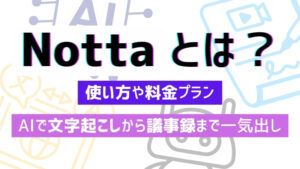
\ 無料お試し実施中 /
ChatGPT Record Modeの使い方
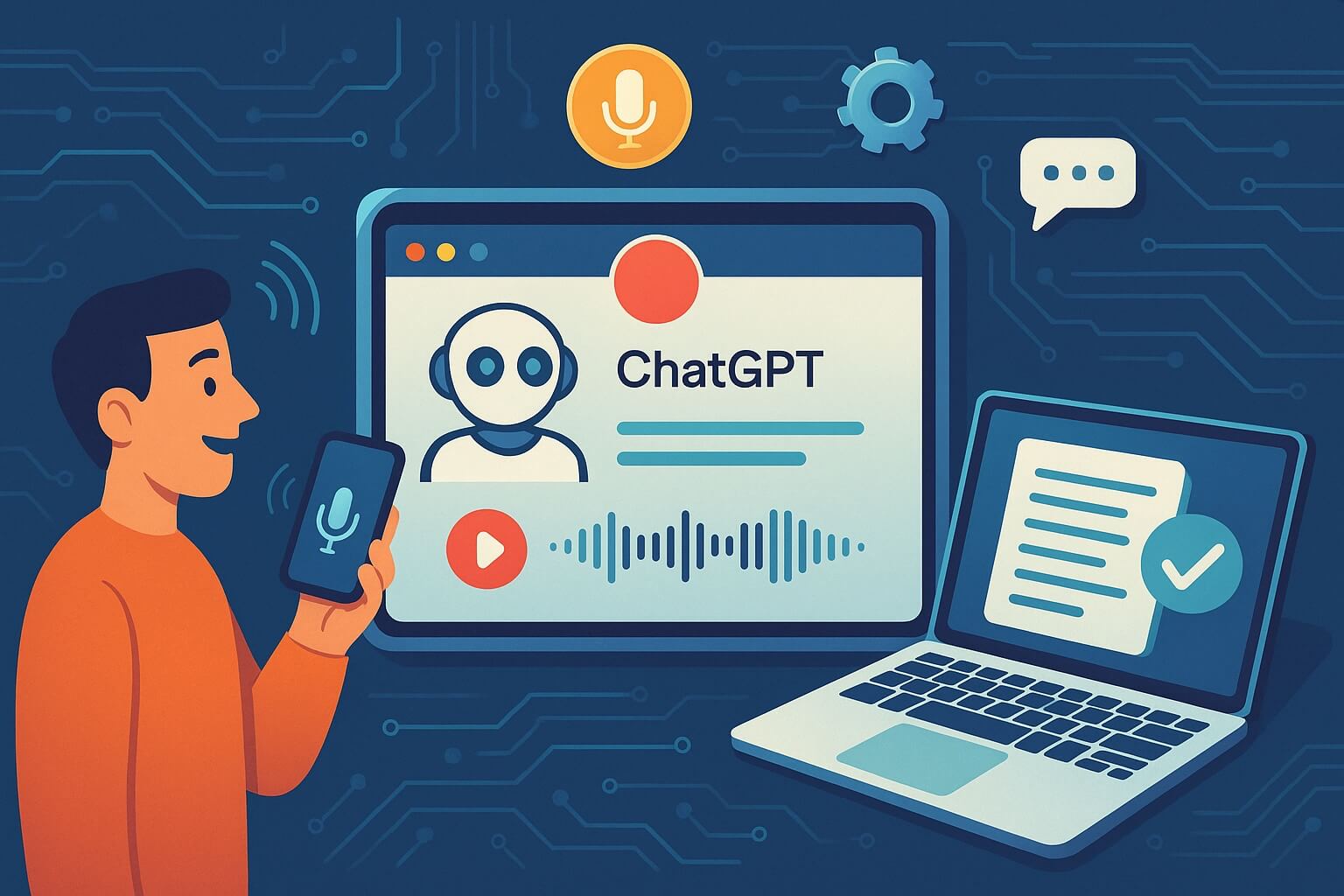
ChatGPT Record Modeを初めて使うときの設定から、音声の録音、要約のダウンロードまで手順を解説します。
設定から文字起こし・要約の生成
マイクとシステムオーディオ録音の両方でChatGPTが有効になっていることを確認しましょう。
- システム設定→プライバシーとセキュリティ→マイク
- システム設定→プライバシーとセキュリティ→画面収録とシステムオーディオ録音→システムオーディオ録音のみ
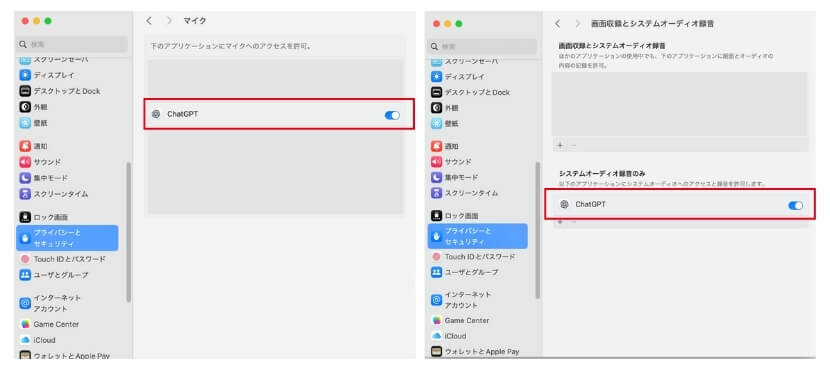
ChatGPT Record Modeを開始するには、チャット入力欄の右下にある録音ボタンをクリックするだけです。
初回のみアナウンスがポップアップで表示されます。「開始する」を選択し録音を始めましょう。
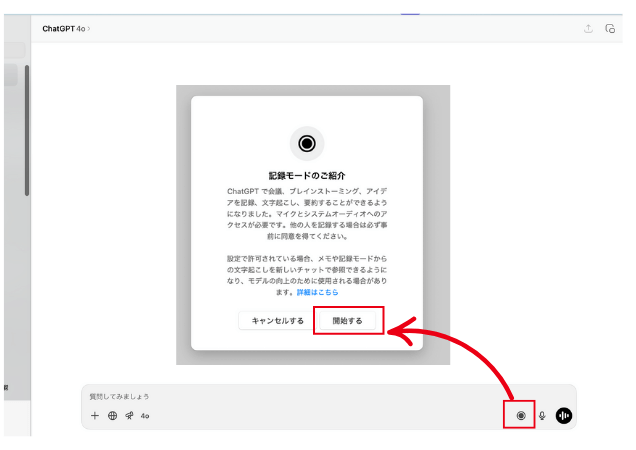
録音中は、録音時間が常時表示されます。
会議の休憩時間など、録音を中断したい場合は「停止」を押しましょう。
「再開する」でいつでも録音を再開させることができます。
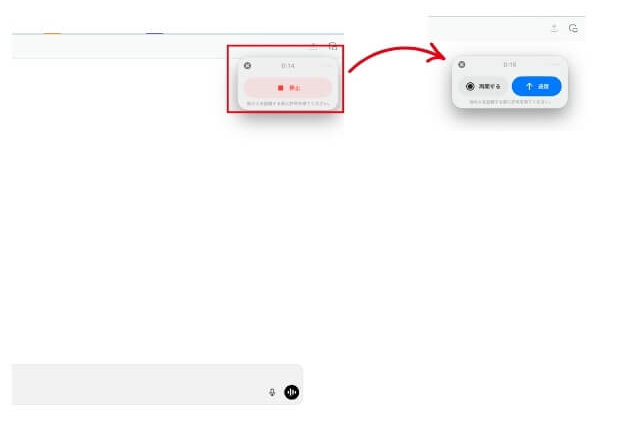
録音を終了し要約を生成するには、「停止」をクリックしてから「送信」を選択します。
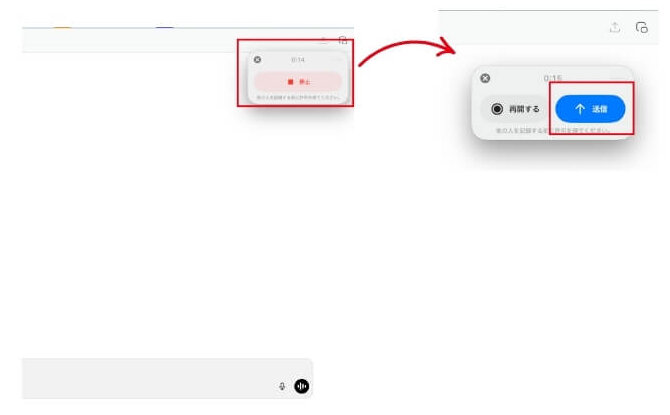
録音をキャンセルしたい場合は、録画ウインドウの左上「×」をクリックします。
このままキャンセルするか、途中までの録音データだけで要約を生成するか確認するポップアップが表示されます。
- ここまでのデータで要約を生成する場合「アップロードする」
- 途中までのデータも全て消去しキャンセルする場合「削除する」
- ポップアップの表示を消し、録音を再開させる場合「キャンセルする」
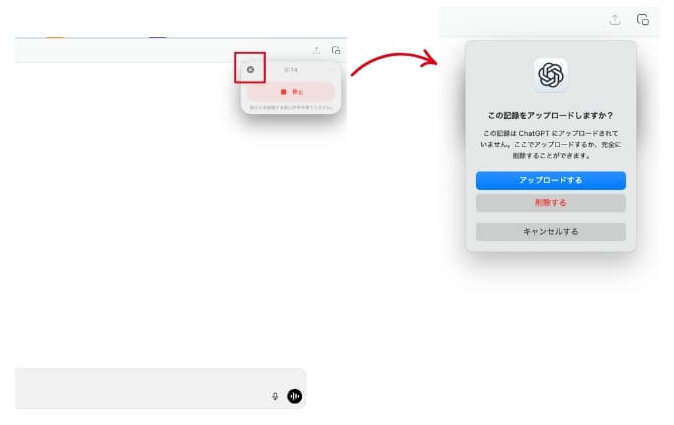
英語で生成された場合の対処法
ChatGPT Record Modeは、日本語での聞き取り・文字起こしに対応していますが、時折英語で要約が生成される場合があります。
英語で生成された場合は、「日本語に翻訳して」とチャットで入力すると、日本語での要約を生成し直してくれます。
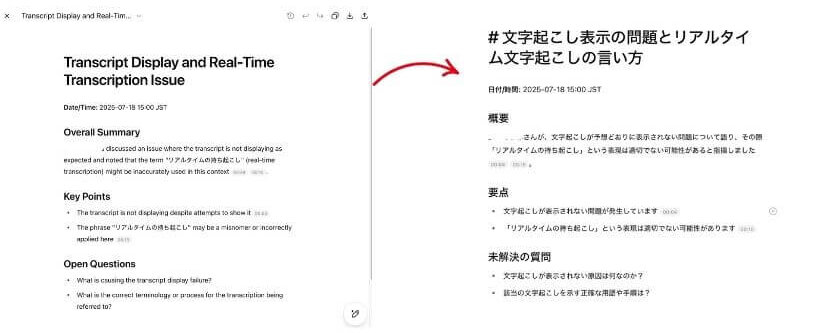
ChatGPT Record Modeの録音・文字起こし精度とセキュリティ
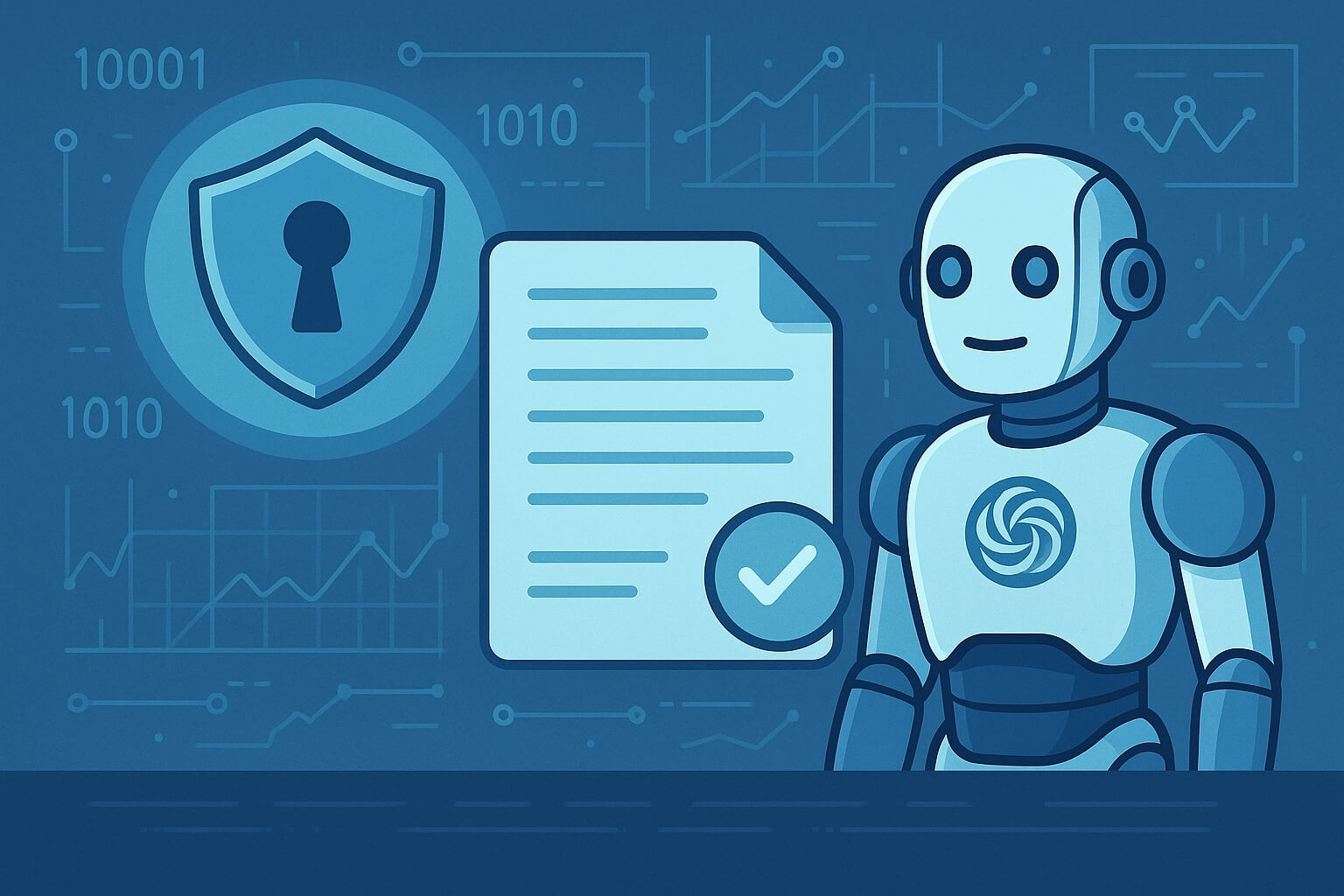
ChatGPT Record Modeで録音した音声はChatGPT内に保存されるのか、社内会議へ導入するにあたり気になる安全性について解説します。
また架空の会議によりChatGPT Record Modeを試用し、精度を確認しました。
録音データをモデルの学習から除外する
ChatGPT Record Modeで録音された音声データがChatGPTの学習に使用されることはありません。
ただし、ChatGPT 無料/Plus/Proユーザーで「すべてのユーザー向けにモデルを改善する」をオンにしている場合、トランスクリプトとCanvasの要約が学習されることがあります。
社外秘データを扱う会議で活用する場合は、「設定」>「データコントロール」>「すべてのユーザー向けにモデルを改善する」をオフにしましょう。
なお、ChatGPT Team/Enterpriseユーザーは、デフォルトで学習対象から除外されています。
モデル学習から除外すれば、社内会議にも安心して使用できます。他者との会話に使用する場合は必ず相手の許可を取ってから録音を始めましょう。

音声データやCanvasの保存期間
ChatGPT Record Modeで録音された音声は、要約を生成したのち、すぐに削除されます。
生成されたCanvasやトランスクリプトは削除しない限り無期限で保存され、削除した場合は30日以内にシステムから削除されます。
模擬会議の文字起こし結果
ChatGPT Record Modeの精度を確認するため、模擬会議を作成しました。
- 録音時間:約5分
- 要約生成:約30秒
- 話者:3人
- 環境:システム音声2人、マイク音声1人
- 話者識別の精度:20個のセリフのうち19個整合性あり(約95%の精度)
- 生成された要約とトランスクリプト
-

- アクションアイテムに基づくプロンプト
-

- プロンプトで質問した結果
-

まとめ
ChatGPT Record Modeは、マイクとシステム音声を録音し、文字起こしからタイムスタンプ付きの要約、アクションアイテムまで自動で生成する強力なツールです。
さらに、アクションアイテムに基づく質問用プロンプトが自動生成される点も、ChatGPT特有の強みです。
現在は、有料プランユーザー向けに、Macデスクトップアプリのみ提供されています。
ChatGPT Record Modeを活用することで、これまで議事録作成に費やしていた時間を大幅に削減し、より本質的な業務に集中することが可能です。
まずは短い音声メモから、体験してみてください。